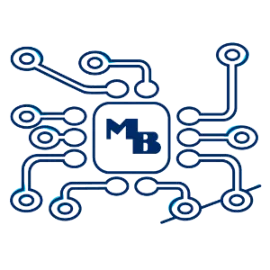تصور کنید که در حال کار بر روی یک پروژه مهم هستید و ناگهان صفحه لپتاپ شما سیاه میشود! این وضعیت نه تنها میتواند مایه نگرانی باشد، بلکه میتواند تاثیر زیادی بر روی کارایی و زمان شما بگذارد. سیاه شدن صفحه لپ تاپ ایسر به عنوان یکی از مشکلات رایج، میتواند به دلایل مختلفی از جمله مشکلات سختافزاری، نرمافزاری و حتی آسیبهای فیزیکی رخ دهد. برای بسیاری از کاربران، یافتن دلیل این مشکل و راهحلهای مناسب، به یک چالش تبدیل میشود. آگاهی از این دلایل و راهکارها میتواند به شما کمک کند تا دوباره به کارهای خود بازگردید و از لپتاپ خود به طور بهینه استفاده کنید. در این مقاله، به بررسی علل و راهکارهای رفع مشکل سیاه شدن صفحه لپ تاپ ایسر خواهیم پرداخت.
بررسی قطعات الکترونیکی صفحه نمایش
وقتی با سیاه شدن صفحه لپ تاپ ایسر روبرو میشوید، یکی از مهمترین دلایل میتواند خرابی قطعات الکترونیکی مربوط به صفحه نمایش باشد. این قطعات شامل کابلهای فلت، بکلایت، بردهای کنترلکننده صفحه نمایش و سایر اجزای حساس داخلی هستند که به انتقال تصویر و نور کمک میکنند. هرگونه خرابی یا اتصال نادرست در این قطعات ممکن است منجر به قطع تصویر و سیاه شدن کامل صفحه شود.
تست و تعویض قطعات معیوب
برای رفع مشکل سیاه شدن صفحه لپ تاپ ایسر، اولین گام این است که بهطور دقیق این قطعات الکترونیکی بررسی شوند. برخی اقدامات مفید عبارتند از:
کابلهای فلت: این کابلها وظیفه انتقال سیگنال تصویر از مادربرد به صفحه نمایش را دارند. خرابی یا قطع این کابلها میتواند منجر به سیاه شدن صفحه شود. بررسی و تعویض این کابلها ممکن است مشکل را حل کند.
بکلایت: اگر صفحه نمایش روشن میشود اما تصویری نمایش داده نمیشود، ممکن است بکلایت که وظیفه روشنایی صفحه را دارد، خراب شده باشد. بررسی سلامت و تعویض این قطعه یکی از راهکارهای اصلی است.
مدارهای الکترونیکی: خرابی در بردهای داخلی صفحه نمایش یا مدارهای مرتبط نیز میتواند دلیل بروز مشکل باشد. تست سلامت این قطعات و در صورت لزوم تعویض آنها میتواند مشکل را برطرف کند.
مشکلات تنظیمات صفحه نمایش
گاهی اوقات، سیاه شدن صفحه لپ تاپ aser به دلیل تنظیمات نادرست صفحه نمایش یا گرافیک در سیستمعامل رخ میدهد. این مسئله ممکن است زمانی بروز کند که تنظیمات مربوط به رزولوشن، نرخ تازهسازی (Refresh Rate) یا پیکربندیهای گرافیکی دستگاه به درستی تنظیم نشده باشند یا به صورت ناخواسته تغییر کرده باشند. تغییرات در این تنظیمات میتواند باعث ناسازگاری بین سیستم و صفحه نمایش شده و در نهایت منجر به خاموشی یا سیاه شدن صفحه شود.
تغییر تنظیمات گرافیکی برای بهبود نمایش
یکی از راهحلهای رایج برای رفع مشکل سیاه شدن صفحه لپ تاپ ایسر، بررسی و اصلاح تنظیمات گرافیکی دستگاه است. برای این کار، ابتدا وارد تنظیمات نمایش شوید. در ویندوز، با کلیک راست روی دسکتاپ و انتخاب گزینه Display Settings میتوانید تنظیمات مرتبط با رزولوشن و نرخ تازهسازی صفحه نمایش را مشاهده و تغییر دهید.

تنظیم رزولوشن صحیح: اطمینان حاصل کنید که رزولوشن صفحه به حالت مناسب و پیشنهادی تنظیم شده است. تنظیمات نادرست میتواند باعث بروز مشکلاتی در نمایش شود. اگر نمیدانید رزولوشن پیشنهادی چیست، معمولا سیستم عامل به صورت خودکار بهترین تنظیمات را پیشنهاد میکند.
نرخ تازهسازی مناسب: نرخ تازهسازی صفحه (Refresh Rate) نیز از اهمیت زیادی برخوردار است. برخی نمایشگرها به نرخهای تازهسازی خاصی نیاز دارند و اگر این تنظیمات به اشتباه تغییر کند، ممکن است نمایشگر توانایی هماهنگی با سیستم را نداشته باشد و صفحه سیاه شود. برای تنظیم این مورد، در قسمت تنظیمات پیشرفته نمایش (Advanced Display Settings) میتوانید نرخ تازهسازی مناسب را انتخاب کنید.
تنظیمات گرافیکی کارت گرافیک: گاهی اوقات مشکلات مربوط به سیاه شدن صفحه لپ تاپ ایسر به دلیل تداخل تنظیمات کارت گرافیک است. در این حالت، وارد تنظیمات کارت گرافیک دستگاه شوید. اگر از کارتهای گرافیک NVIDIA یا AMD استفاده میکنید، با استفاده از نرمافزارهای مرتبط مانند NVIDIA Control Panel یا AMD Radeon Software میتوانید تنظیمات بهینه برای نمایش را بازنشانی کنید.
بازگردانی تنظیمات به حالت اولیه: اگر تغییرات در تنظیمات صفحه نمایش به درستی انجام نشدهاند یا نصب کارت گرافیک روی لپ تاپ به درستی انجام نشده و مشکل همچنان باقیست، بازگرداندن تنظیمات به حالت پیشفرض سیستم میتواند کارساز باشد. این گزینه به شما کمک میکند تا تمام تغییرات انجامشده را به حالت اولیه برگردانید و از ایجاد ناسازگاری جلوگیری کنید.
بروزرسانی درایورها: اگر با اصلاح تنظیمات مشکل حل نشد، احتمالا مشکل از نرمافزار یا درایور کارت گرافیک است. کارتهای گرافیک بهروزرسانیهایی ارائه میدهند که ممکن است مشکلات نمایش و ناسازگاریهای ایجاد شده را برطرف کنند. بنابراین، بروزرسانی درایور گرافیک لپتاپ ایسر را در اولویت قرار دهید. برای این کار، میتوانید به سایت رسمی شرکت ایسر مراجعه کرده و آخرین نسخه درایور مناسب برای مدل دستگاه خود را دانلود و نصب کنید.
در نهایت، اگر با تمام این اقدامات، مشکل سیاه شدن صفحه لپ تاپ ایسر حل نشد، حتما نیاز است از به مرکز تخصصی تعمیر لپ تاپ ایسر و از خدمات پشتیبانی کمک بگیرید.
تاثیر مشکلات BIOS بر صفحه نمایش
یکی از عواملی که ممکن است باعث سیاه شدن صفحه لپ تاپ ایسر شود، مشکلات مرتبط با BIOS است. BIOS (Basic Input/Output System) نرمافزاری است که در هنگام راهاندازی سیستم، سختافزارهای مختلف را شناسایی و مدیریت میکند. اگر BIOS به درستی تنظیم نشده باشد یا دچار خرابی باشد، میتواند منجر به مشکلاتی در عملکرد نمایشگر شود.
بهروزرسانی BIOS و تاثیر آن بر نمایشگر
بهروزرسانی BIOS میتواند بهبودهای قابل توجهی در عملکرد سیستم و صفحه نمایش ایجاد کند. نسخههای جدید BIOS معمولاً شامل رفع اشکالات و بهینهسازیهایی هستند که میتوانند بر عملکرد سختافزار تأثیر بگذارند.
در صورت سیاه شدن صفحه، یکی از اقداماتی که میتوانید انجام دهید، بررسی و بهروزرسانی BIOS است. این کار معمولاً با ورود به وبسایت تولیدکننده لپتاپ و دانلود آخرین نسخه BIOS انجام میشود. توجه داشته باشید که بهروزرسانی BIOS باید با احتیاط انجام شود، زیرا هرگونه خطا در این پروسه میتواند به مشکلات جدیتری منجر شود.
در نهایت، اگر پس از بهروزرسانی BIOS همچنان با مشکل سیاه شدن صفحه لپتاپ ایسر مواجه هستید، ممکن است نیاز به بررسی دیگر اجزای سیستم و مشاوره با متخصصان داشته باشید تا مشکلات دیگر از جمله سختافزاری را شناسایی و برطرف کنید.
خرابی چیپ گرافیک
خرابی چیپ گرافیک یکی از علل رایج سیاه شدن صفحه لپ تاپ است. چیپ گرافیک، که مسئول پردازش تصاویر و گرافیکها در سیستم است، در واقع قلب تپندهی قابلیتهای بصری لپتاپ شما محسوب میشود. عملکرد نادرست یا خرابی این قطعه میتواند مشکلات جدی در نمایش صفحه و کارایی کلی دستگاه ایجاد کند.
علائم خرابی چیپ گرافیک و راهحلها
بسیاری از کاربران ممکن است قبل از مواجهه با مشکلات جدی، علائم هشداردهندهای از خرابی چیپ گرافیک را مشاهده کنند. این علائم عبارتند از:
سیاه شدن ناگهانی صفحه نمایش: یکی از شایعترین نشانهها، خاموش شدن ناگهانی صفحه نمایش بعد از روشن کردن لپتاپ است. این مشکل میتواند به دلیل عدم ارسال سیگنال صحیح به صفحه نمایش باشد.
هنگ کردن سیستم: اگر لپتاپ شما در حین اجرای برنامههای گرافیکی سنگین مانند بازیها یا نرمافزارهای طراحی، دچار هنگی یا کندی شدید میشود، این میتواند نشاندهندهی وجود مشکل در چیپ گرافیک باشد.
نمایش خطوط افقی یا عمودی: اگر خطوط یا الگوهای غیرمعمولی در هنگام کار با سیستم مشاهده میکنید، این ممکن است نشاندهندهی خرابی چیپ گرافیک باشد.
افت شدید عملکرد گرافیکی: کاهش کیفیت نمایش تصاویر و افت کیفیت گرافیک در هنگام پخش ویدیو یا بازی نیز میتواند به خرابی چیپ گرافیک اشاره داشته باشد.
راهحلهای ممکن
در صورت مشاهده هر یک از این علائم، بهتر است به سرعت اقدام کنید. مراحل زیر میتواند به شما در رفع مشکل کمک کند:
بررسی و تمیزکاری: ابتدا بررسی کنید که آیا لپتاپ شما گرم شده است یا خیر. گرد و غبار و کثیفی میتواند باعث گرم شدن چیپ گرافیک و در نتیجه خرابی آن شود. تمیز کردن فنها و سوراخهای ورودی هوا میتواند به بهبود تهویه و کاهش دما کمک کند.
بررسی اتصالات: در برخی موارد، اتصالات ضعیف بین چیپ گرافیک و مادربرد نیز میتواند باعث بروز مشکلاتی شود. بررسی اتصالات داخلی و اطمینان از صحت آنها میتواند مشکل را حل کند.
بهروزرسانی درایورهای گرافیک: اطمینان حاصل کنید که درایورهای گرافیک شما بهروز هستند. درایورهای قدیمی یا ناسازگار ممکن است باعث بروز مشکلات گرافیکی شوند. بهروزرسانی درایورها میتواند عملکرد چیپ گرافیک را بهبود بخشد.

تعمیر یا تعویض چیپ گرافیک: در نهایت، اگر هیچ یک از روشهای فوق مؤثر واقع نشد، ممکن است نیاز به تعمیر یا تعویض چیپ گرافیک باشد. این مرحله معمولاً نیاز به تخصص و ابزارهای خاص دارد.
خدمات تخصصی مگابایت سیستم میتواند به شما در تشخیص و تعمیر مشکل چیپ گرافیک کمک کند. این مرکز با برخورداری از تجهیزات پیشرفته و تیم متخصص، آماده است تا مشکلات چیپ گرافیک شما را به صورت حرفهای شناسایی و رفع کند. با اعتماد به مگابایت سیستم، میتوانید مطمئن باشید که لپتاپ شما به بهترین حالت خود باز خواهد گشت.
مشکلات مدار تغذیه صفحه نمایش
مدار تغذیه صفحه نمایش، وظیفه تأمین انرژی لازم برای روشنایی و عملکرد صحیح صفحه نمایش را بر عهده دارد. در صورت بروز مشکلات در این مدار، ممکن است با سیاه شدن صفحه لپ تاپ ایسر مواجه شوید. این مشکل میتواند به دلایل مختلفی از جمله خرابی قطعات داخلی، اتصالات نادرست، یا آسیبهای فیزیکی ایجاد شود.
بررسی و تست مدار تغذیه
برای تشخیص و رفع مشکلات مدار تغذیه صفحه نمایش، میتوانید از مراحل زیر استفاده کنید:
۱. بررسی اتصالات برق: ابتدا باید اطمینان حاصل کنید که تمامی اتصالات برق به درستی انجام شدهاند. این شامل بررسی کابلهای برق و اتصالات بین منبع تغذیه و مادربرد است. گاهی اوقات، اتصالات ضعیف یا کثیف میتواند مانع از ارسال سیگنالهای کافی به صفحه نمایش شود.
۲. تست ولتاژ خروجی: با استفاده از مولتیمتر، میتوانید ولتاژ خروجی مدار تغذیه را بررسی کنید. ولتاژ باید مطابق با مشخصات فنی صفحه نمایش باشد. اگر ولتاژ کم یا ناپایدار است، این میتواند نشاندهندهی مشکل در مدار تغذیه باشد.
۳. بررسی قطعات داخلی: مدار تغذیه شامل قطعات مختلفی است، از جمله خازنها و ترانزیستورها. بررسی این قطعات برای وجود آسیب فیزیکی یا خرابی میتواند در شناسایی مشکل مؤثر باشد. در صورت مشاهده هرگونه علامت خرابی، تعویض این قطعات میتواند به حل مشکل کمک کند.
۴. تست مدار تغذیه با تجهیزات تخصصی: در برخی موارد، نیاز به تجهیزات تخصصی برای بررسی عمیقتر مدار تغذیه خواهید داشت. اگر از تجهیزات لازم برخوردار نیستید، بهتر است به یک مرکز معتبر تعمیر لپ تاپ مراجعه کنید.
۵. تعمیر یا تعویض مدار تغذیه: در نهایت، اگر هیچ یک از روشهای فوق مؤثر واقع نشد، ممکن است نیاز به تعمیر یا تعویض مدار تغذیه باشد. این فرآیند معمولاً نیاز به تخصص و تجربه دارد و باید توسط تکنسینهای ماهر انجام شود.
برای اطمینان از عملکرد صحیح و بهینه مدار تغذیه صفحه نمایش لپتاپ خود، مشاوره با یک مرکز تخصصی مانند مگابایت سیستم توصیه میشود. این مرکز با تجربه و دانش فنی کافی، میتواند به شما در شناسایی و رفع مشکلات مدار تغذیه صفحه نمایش کمک کند و از بروز مشکلات مشابه در آینده جلوگیری کند.
مشکلات نرمافزاری خاص لپ تاپ ایسر
لپتاپهای ایسر به عنوان یکی از برندهای محبوب در بازار رایانههای شخصی، ممکن است با مشکلات نرمافزاری متنوعی مواجه شوند که میتواند به سیاه شدن صفحه لپ تاپ acer منجر شود. این مشکلات معمولاً ناشی از تداخلات نرمافزاری، درایورهای ناپایدار و تنظیمات نادرست هستند. در ادامه به بررسی دو مشکل رایج و راهحلهای مناسب برای رفع آنها خواهیم پرداخت.
رفع تداخلات نرمافزاری
تداخلات نرمافزاری یکی از دلایل اصلی بروز مشکلات در عملکرد لپتاپهاست. در لپتاپهای ایسر، این تداخلات میتوانند به دلایل زیر ایجاد شوند:
نصب برنامههای مشابه: وجود چند برنامه که وظایف مشابهی دارند، مانند نرمافزارهای ویرایش تصویر یا پخش ویدیو، میتواند منجر به تداخلات عملکردی شود. این تداخلات ممکن است باعث ایجاد مشکلاتی در صفحه نمایش، از جمله سیاه شدن صفحه لپ تاپ ایسر شوند. برای حل این مشکل، بهتر است برنامههای غیرضروری را حذف کرده و از نصب برنامههای مشابه خودداری کنید.
بهروزرسانیهای ناقص: یکی از علل عمده بروز تداخلات نرمافزاری، عدم بهروزرسانی صحیح نرمافزارها و درایورهاست. اگر سیستمعامل یا درایورهای گرافیکی بهروز نباشند، ممکن است باعث بروز مشکلات عملکردی شوند. اطمینان از بهروزرسانی منظم تمامی نرمافزارها و سیستمعامل، میتواند به رفع مشکلات کمک کند.
تنظیمات نادرست: در برخی موارد، تنظیمات نادرست در نرمافزارها یا خود سیستمعامل میتواند موجب بروز مشکلات در عملکرد صفحه نمایش شود. بازگرداندن تنظیمات به حالت پیشفرض میتواند به رفع این مشکلات کمک کند. این کار معمولاً به سادگی با مراجعه به بخش تنظیمات نرمافزار مربوطه امکانپذیر است.
استفاده از نرمافزارهای تخصصی عیبیابی
اگر پس از بررسیهای ابتدایی، مشکل همچنان باقی ماند، استفاده از نرمافزارهای تخصصی عیبیابی میتواند راهگشا باشد. این نرمافزارها میتوانند به شما در شناسایی و رفع مشکلات کمک کنند:
نرمافزارهای عیبیابی سختافزاری: این ابزارها بهطور خاص برای شناسایی مشکلات سختافزاری طراحی شدهاند. با استفاده از این نرمافزارها میتوانید تستهای جامع بر روی اجزای مختلف لپتاپ انجام دهید. این تستها شامل بررسی عملکرد صفحه نمایش، کارت گرافیک، و دیگر قطعات داخلی میشود.
نرمافزارهای مدیریت درایور: این نوع نرمافزارها به شناسایی و بهروزرسانی درایورهای قدیمی یا ناپایدار کمک میکنند. عدم وجود درایورهای مناسب میتواند باعث بروز مشکلاتی نظیر سیاه شدن صفحه لپ تاپ ایسر شود. با نصب درایورهای بهروز، میتوانید عملکرد سیستم را بهبود ببخشید.
برنامههای بهینهسازی سیستم: این نرمافزارها به کاربران کمک میکنند تا عملکرد کلی سیستم را بهینهسازی کنند. برنامههای بهینهساز میتوانند فایلهای غیرضروری را حذف کنند، منابع سیستم را مدیریت کنند و از ایجاد بار اضافی بر روی سیستم جلوگیری کنند. این کار به ویژه در زمانهای پربار، میتواند از بروز مشکلاتی مانند سیاه شدن صفحه جلوگیری کند.

نرمافزارهای بررسی و تعمیر ویروسها: در نهایت، استفاده از نرمافزارهای ضدویروس معتبر و برنامههای امنیتی میتواند به شناسایی و حذف بدافزارها کمک کند. این بدافزارها ممکن است به طور مستقیم یا غیرمستقیم باعث بروز مشکلات نرمافزاری در لپتاپ شوند. بنابراین، انجام اسکنهای دورهای با نرمافزارهای معتبر امنیتی میتواند به حفظ سلامت سیستم کمک کند.
در نهایت، اگر با انجام این مراحل، مشکل سیاه شدن صفحه لپ تاپ acer همچنان وجود دارد، مراجعه به یک مرکز تعمیرات معتبر میتواند بهترین گزینه باشد. مگابایت سیستم با ارائه خدمات تخصصی و تعمیرات در زمینه سختافزار و نرمافزار، آماده است تا به شما در رفع مشکلات و بهبود عملکرد لپتاپتان کمک کند.
تاثیر ضربه و آسیب فیزیکی بر صفحه نمایش
صفحه نمایش لپتاپها از جمله قطعات حساسی هستند که تحت تأثیر آسیبهای فیزیکی ممکن است دچار مشکلات جدی شوند. در لپتاپهای ایسر، سیاه شدن صفحه لپ تاپ ایسر میتواند بهخاطر ضربه یا آسیب فیزیکی به وجود آید. در اینجا به بررسی آسیبهای فیزیکی و راهحلهای ممکن برای رفع این مشکل خواهیم پرداخت.
بررسی آسیبهای فیزیکی و راهحلها
ضربه به لپتاپ میتواند منجر به آسیبهای جدی به صفحه نمایش و سایر قطعات داخلی شود. برای تشخیص آسیبهای فیزیکی، میتوانید مراحل زیر را دنبال کنید:
۱. بازرسی بصری: اولین قدم برای شناسایی آسیبهای فیزیکی، بررسی بصری صفحه نمایش و بدنه لپتاپ است. به دنبال ترک، لکههای سیاه، یا نوارهای عمودی و افقی در صفحه نمایش باشید. همچنین، بررسی کنید که آیا بدنه لپتاپ دچار شکستگی یا تغییر شکل شده است یا خیر.
۲. تست عملکرد: بعد از بررسی بصری، لپتاپ را روشن کنید و عملکرد صفحه نمایش را تست کنید. اگر صفحه نمایش بهطور کامل سیاه شده یا رنگها به درستی نمایش داده نمیشوند، احتمال آسیب فیزیکی وجود دارد. این موارد میتوانند نشاندهنده خرابی در مدارات داخلی یا آسیب به پنل نمایشگر باشند.
۳. بررسی اتصالات: در برخی موارد، ممکن است اتصالهای داخلی به دلیل ضربه یا آسیب فیزیکی شل شده یا قطع شده باشند. اگر به تجربه فنی دسترسی دارید، میتوانید به بررسی اتصالات داخلی بپردازید. این کار معمولاً شامل باز کردن بدنه لپتاپ و بررسی کانکتورهای صفحه نمایش است.
۴. مشاهده علائم دیگر: برخی از علائم دیگر آسیب فیزیکی شامل صدای ناهنجار هنگام حرکت لپتاپ، عدم پاسخگویی به لمس صفحه نمایش (در لپتاپهای لمسی)، یا بروز مشکلات در سایر قطعات سختافزاری نیز میتواند باشد.
تعویض صفحه نمایش در صورت نیاز
اگر با بررسیهای انجامشده متوجه شدید که صفحه نمایش به دلیل ضربه یا آسیب فیزیکی آسیبدیده است، ممکن است نیاز به تعویض صفحه نمایش داشته باشید. در اینجا به برخی از نکات مهم برای تعویض صفحه نمایش اشاره میکنیم:
خرید صفحه نمایش مناسب: اطمینان حاصل کنید که صفحه نمایش جدیدی که خریداری میکنید، با مدل لپتاپ ایسر شما سازگار باشد. مدلهای مختلف لپتاپ ممکن است دارای مشخصات متفاوتی باشند، بنابراین از فروشندگان معتبر خرید کنید.
استخدام تکنسین حرفهای: اگر تجربه کافی در تعویض صفحه نمایش ندارید، بهتر است از خدمات یک تکنسین حرفهای استفاده کنید. تکنسینهای مجرب میتوانند بدون آسیب به سایر قطعات، صفحه نمایش را تعویض کنند و مشکلات نرمافزاری احتمالی را بررسی کنند.
گارانتی و خدمات پس از فروش: در هنگام خرید صفحه نمایش جدید، از گارانتی و خدمات پس از فروش نیز اطمینان حاصل کنید. این امر میتواند به شما در صورت بروز مشکلات بعدی کمک کند و هزینههای اضافی را کاهش دهد.
آموزش صحیح نگهداری: پس از تعویض صفحه نمایش، برای جلوگیری از بروز آسیبهای مجدد، آموزشهای لازم در مورد نحوه صحیح نگهداری و استفاده از لپتاپ را رعایت کنید. از حمل و نقل لپتاپ در کیفهای مناسب و از قرار دادن آن در مکانهای ناامن پرهیز کنید.
بهطور کلی، آسیبهای فیزیکی میتوانند تأثیرات جدی بر عملکرد و کیفیت صفحه نمایش لپتاپ ایسر داشته باشند. در صورت مشاهده سیاه شدن صفحه لپ تاپ ایسر، حتماً مراحل بالا را بررسی کنید و در صورت نیاز به تعویض، به مراکز تعمیرات معتبر مراجعه نمایید. مگابایت سیستم به عنوان یک مرکز تخصصی در ارائه خدمات تعمیراتی، آماده است تا به شما در رفع مشکلات و بهبود عملکرد لپتاپتان کمک کند.
جمعبندی
در نهایت، سیاه شدن صفحه لپ تاپ ایسر میتواند به دلایل مختلفی از جمله مشکلات سختافزاری، نرمافزاری، یا آسیبهای فیزیکی رخ دهد. شناخت صحیح این مشکلات و استفاده از روشهای مناسب برای عیبیابی و رفع آنها میتواند به شما در بهبود عملکرد دستگاه کمک کند. همچنین، در صورت بروز مشکلات جدیتر، مراجعه به مراکز تخصصی تعمیرات مانند مگابایت سیستم میتواند راهحل مؤثری باشد. توجه به نکات پیشگیری و نگهداری صحیح از لپتاپ میتواند به کاهش خطر بروز مشکلاتی مانند سیاه شدن صفحه نمایش کمک کند. در نهایت، آگاهی از علائم و نشانههای خطر به شما این امکان را میدهد که قبل از وقوع مشکلات جدی، اقدام کنید.
مگابایت سیستم
سوالات متداول
چرا صفحه لپتاپ ایسر من سیاه میشود؟
سیاه شدن صفحه لپ تاپ ایسر میتواند ناشی از مشکلات سختافزاری، نرمافزاری، یا آسیبهای فیزیکی باشد. برای شناسایی علت، بررسی دقیق و عیبیابی لازم است.
چگونه میتوانم مشکلات نرمافزاری را در لپتاپ ایسر خود برطرف کنم؟
برای رفع مشکلات نرمافزاری، میتوانید سیستم عامل و درایورها را بهروزرسانی کرده و نرمافزارهای مخرب را با استفاده از برنامههای آنتیویروس بررسی کنید.
آیا ضربه به لپتاپ میتواند باعث سیاه شدن صفحه نمایش شود؟
بله، ضربه یا آسیب فیزیکی به لپتاپ میتواند منجر به مشکلاتی در صفحه نمایش شده و به سیاه شدن آن منجر شود.
چه زمانی باید صفحه نمایش لپتاپ را تعویض کنم؟
اگر با بررسیهای انجامشده متوجه آسیب جدی به صفحه نمایش شدید و مشکلات قابل حل نیستند، بهترین کار تعویض صفحه نمایش است.